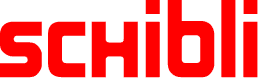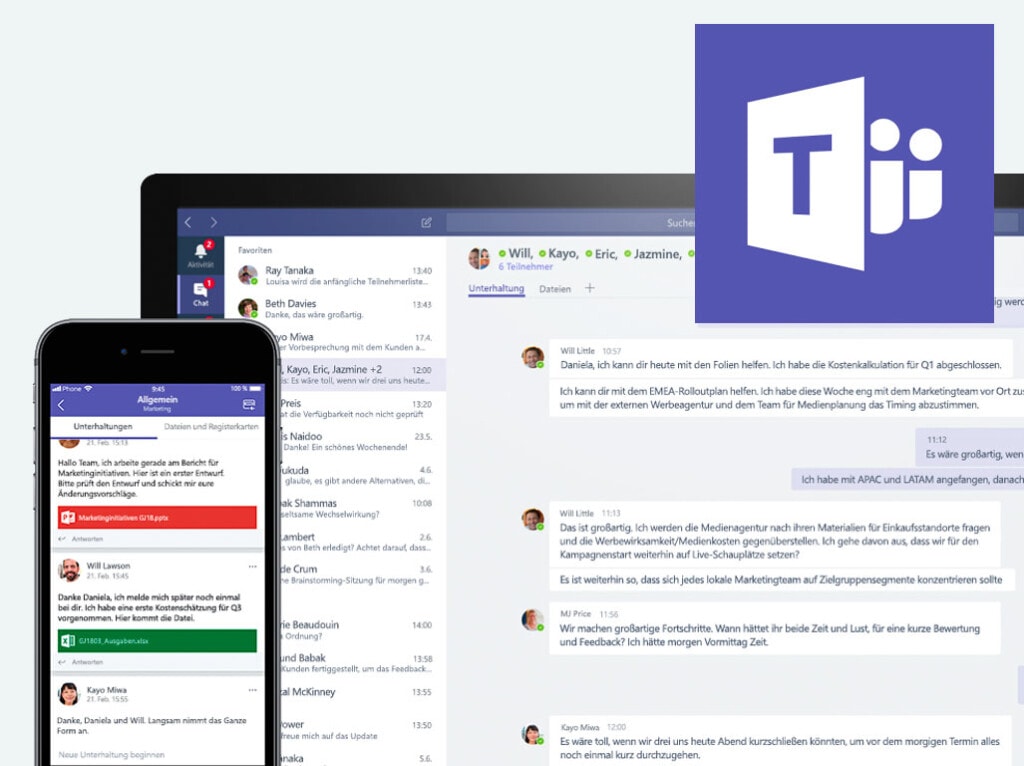
Wir haben Teams eingängig getestet und zeigen Ihnen hier ein paar Tipps und Kniffe, die auch die letzten Zweifel aus dem Weg räumen.
Private Chats vs. Teamkonversationen
Chats sind längst nicht mehr nur im Privatgebrauch nützlich und effektiv. Durch den Wandel der Bedürfnisse und die zunehmende Wichtigkeit schneller Antworten für einen guten Kundenservice ist ein Chat das Tool schlechthin. Neben 1:1 Chats mit anderen Teammitgliedern können Sie sich in Teams auch zu verschiedenen Themen gemeinsam austauschen. Idealerweise führt man nicht alle Diskussionen im Kanal „Allgemein“, sondern erstellt sich themenspezifische Kanäle zu einzelnen Teamprojekten wie zum Beispiel „Event XYZ“, „Webseitenideen“ oder „neue Verkaufspräsentation“.
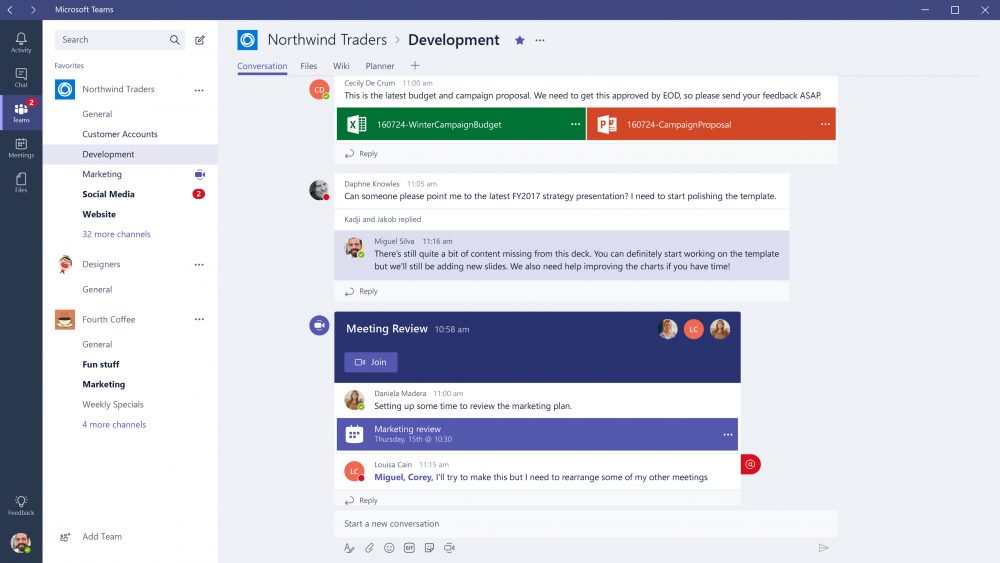
Teams mit externen Gästen
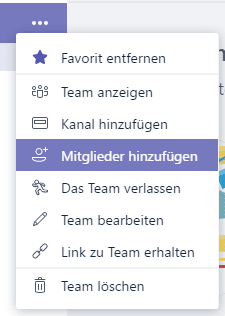
Bei Teams denkt man in erster Linie an Arbeitsgruppen innerhalb der eigenen Firma. In jeder Firma gibt es aber Mitarbeiter, die mit externen Stellen wie zum Beispiel einer Marketing- oder Webagentur zusammenarbeiten. Und besonders in solchen Konstellationen sendet man sich oft täglich unzählige Mails hin- und her. Wieso nicht ein Team in Microsoft eröffnen und sich zukünftig direkt im Team per Chat unterhalten, Daremoteteien teilen und diese im Team besprechen? Es funktioniert ganz einfach: Man erstelle ein Team, nennen wir es zum Beispiel „Marketing“ und lade die gewünschten Gäste ins Team ein. Dazu klickt man einfach neben dem Teamnamen auf die 3 Punkte und wählt „Mitglieder hinzufügen“. Dies funktioniert übrigens nicht nur für Inhaber einer Office365 Enterprise Lizenz! Sie können jede Person zu einem Team hinzufügen. Einzige Voraussetzung ist ein Microsoft Konto, dies ist aber kostenlos und man wird bei der Einladung zu Teams automatisch zur Erstellung des Kontos angeleitet. Teams gibts übrigens auch im iOS und Google Play Store. Im App Store für Mac Desktop sucht man es vergebens, die Desktop Version für Apple Geräte kann man aber direkt in Teams (Werkzeugleiste links) oder auf der Microsoft Seite herunterladen.
Dokumente teilen und besprechen
Im gemeinsamen Dokumentordner in Teams kann man ganz einfach, zentral und übersichtlich Dateien teilen. Eine besonders tolle Funktion ist das Besprechen von Dokumenten: öffnen Sie das hochgeladene Dokument und klicken Sie auf den Button „Unterhaltung beginnen“. So können Sie ein gemeinsames Dokument einfach kommentieren und vermeiden unzählige „Antwort an alle“ – Mails wie man das von anderen Chattools kennt wie zum Beispiel Skype.
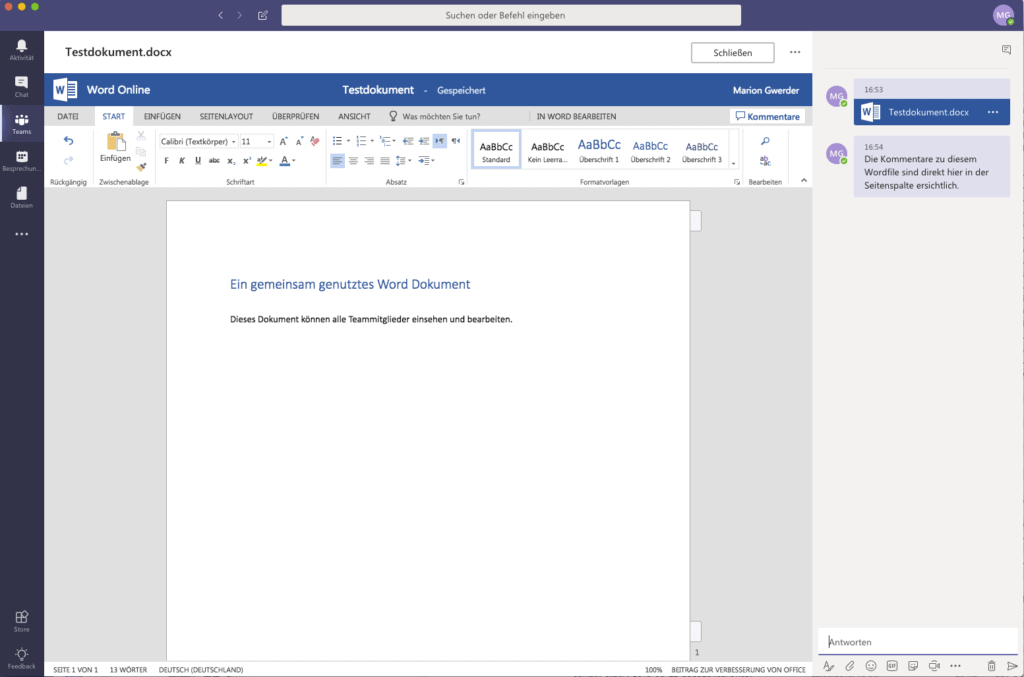
Nachrichten speichern

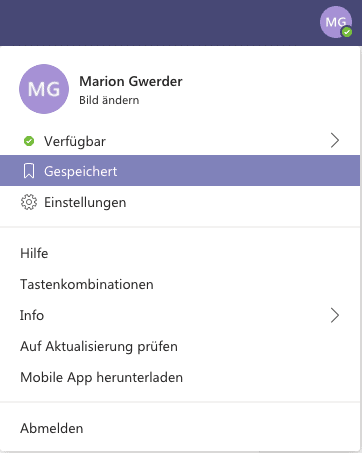
Wenn Sie in der Team-Konversation eine wichtige Nachricht entdecken, zum Beispiel ein wertvoller Tipp, eine Anleitung oder eine Webseite, die Sie sich ansehen sollten, können Sie die Nachricht mit einem Lesezeichen markieren und finden sie so im Handumdrehen wieder. Gespeichert sind die markierten Nachrichten im Profil (oben rechts, runder Button mit Benutzernamen).
Besprechungen per Videochat
Videotelefonie ist jetzt nicht die grosse Neuigkeit, mit dem man jemanden aus den Socken haut. Doch meist nutzt man Videotelefonie immer noch ausschliesslich privat, zum Beispiel über Facetime oder Whatsapp. Im geschäftlichen Umfeld besitzen wir aber nicht zwingend von jedem Teammitglied die Mobilnummer. Und wer kommt schon auf die Idee, einen Geschäftspartner per Whatsapp Videotelefonie anzurufen? Mit Microsoft Teams ist diese Funktion jetzt erstmals in einem offiziellen Arbeitstool integriert. Via Chatfunktion können Sie nicht nur mit einem einzelnen Teammitglied per Video chatten, auch in der Gruppe funktioniert es.
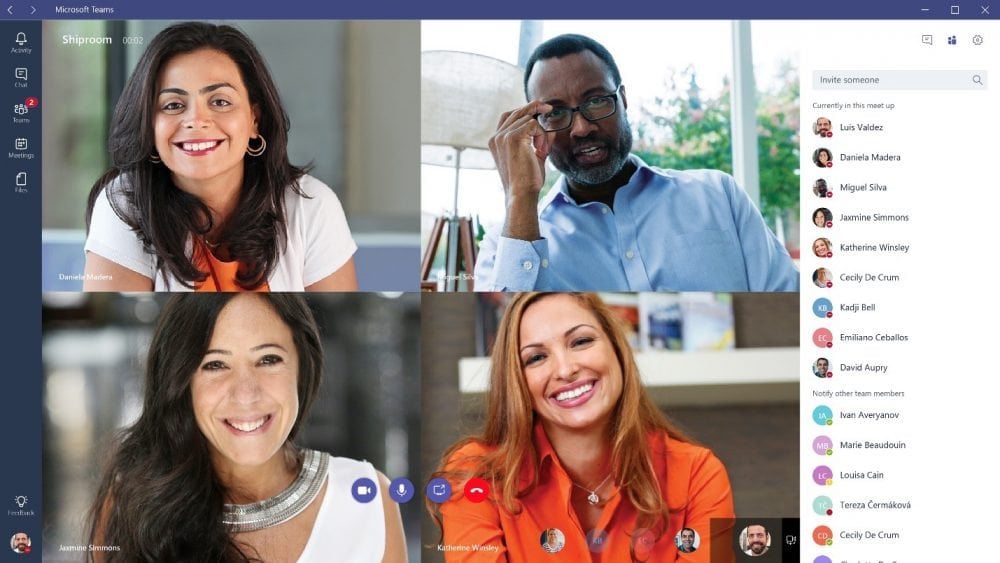
Multitasking / zwischen einzelnen Bereichen switchen
Die einfachsten Tipps sind doch manchmal die besten. Team besitzt zwei relativ unscheinbare Schaltflächen, mit denen man von einem Bereich zum anderen vor- und zurückhüpfen kann. Zum Beispiel, wenn man zwischen einem Chat und einer Dokumentbearbeitung hin- und herwechseln möchte.

Tabs, Tabs, Tabs
Via Tabs lassen sich unzählige weitere Features zu Teams hinzufügen. Im Standardrepertoire ist hier sicher das Einbinden einer gemeinsamen Excel oder Word Datei auf die man täglichen Zugriff braucht, einer Sharepoint Seite oder eine To Do Liste aus Planner. Es lassen sich aber auch viele externe Apps direkt als Tab einbinden. Die Adobe Creative Cloud, Listen aus Evernote oder Asana, Umfragen aus Surveymonkey, Youtube Channels oder Zendesk Tickets, um nur einige bekannte Apps zu nennen.
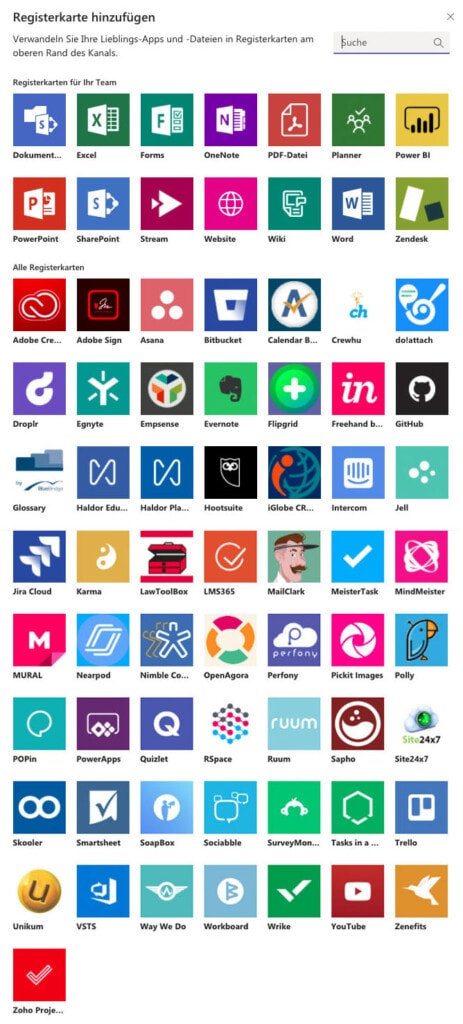
Sie benötigen ein wenig Starthilfe?
In Zusammenarbeit mit Microsoft Schweiz veranstalten wir regelmässig die Workshops «Modernes Arbeiten». Wir treffen uns bei Microsoft in Wallisellen und erleben die modernen Arbeitsworkflows mit Microsoft Office 365 live vor Ort. Für den Workshop erhält jeder Teilnehmer ein Surface und testen die verschiedenen neuen Features direkt zusammen aus. Die Workshops sind kostenlos und unverbindlich. Mehr Infos und das Anmeldeformular finden Sie hier.